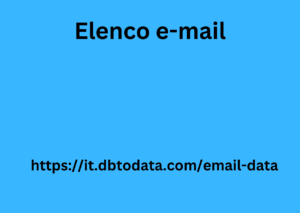Nel nostro mondo connesso digitalmente, avere un indirizzo email aggiornato associato al tuo account Facebook è fondamentale. Che tu voglia migliorare la tua sicurezza, riottenere l’accesso al tuo account o semplicemente aggiornare le tue informazioni di contatto, sapere come modificare la tua email su Facebook è essenziale. Questa guida ti guiderà passo dopo passo nel processo, assicurandoti di poter apportare le modifiche di cui hai bisogno con facilità.
Perché aggiornare la tua email su Facebook?
Prima di immergerti nella procedura, esploriamo alcuni motivi convincenti per aggiornare la tua email su Facebook:
Sicurezza: se la tua email è stata
compromessa o se hai cambiato provider di posta elettronica, è fondamentale aggiornare le tue informazioni. Un’email aggiornata aiuta a proteggere il tuo account da accessi non autorizzati.
Recupero dell’account: nel caso in cui dimenticassi la password o venissi bloccato fuori dal tuo account, avere un indirizzo email aggiornato ti assicura di poterla recuperare facilmente.
Migliore comunicazione: un’email aggiornata ti consente di ricevere notifiche, aggiornamenti e messaggi tempestivamente, tenendoti Responsabile e-mail Francia informato sulle attività del tuo account.
Con queste ragioni in mente, esaminiamo i passaggi per modificare il tuo indirizzo email su Facebook.
Istruzioni dettagliate per modificare la tua email su Facebook
Cambiare la tua email su Facebook è un processo semplice. Ecco come fare:
Passaggio 1: accedi al tuo account Facebook
Per prima cosa, dovrai accedere al tuo account Facebook. Apri il tuo browser web e vai al sito web di Facebook, oppure usa l’app di Facebook sul tuo dispositivo mobile. Inserisci le tue credenziali di accesso, ovvero il tuo numero di telefono o l’email e la password correnti, per accedere.
Passaggio 2: vai alle Impostazioni account
Una volta effettuato l’accesso, dovrai individuare le impostazioni del tuo account:
Su desktop:
Clicca sulla freccia rivolta verso il basso nell’angolo in alto a destra della tua home page di Facebook.
Dal menu a discesa, seleziona “Impostazioni e privacy”.
Clicca su “Impostazioni”.
Su dispositivi mobili:
Tocca le tre linee orizzontali (menu) nell’angolo in basso a destra (iOS) o nell’angolo in alto a destra (Android).
Scorri verso il basso e tocca “Impostazioni e privacy”.
Seleziona “Impostazioni”.
Passaggio 3: accedi alle impostazioni generali dell’account
Nel menu delle impostazioni, vedrai varie opzioni. Cerca “Impostazioni generali dell’account” per procedere:
Su desktop: in genere viene visualizzato nella barra laterale sinistra.
Su dispositivi mobili: potresti trovarlo in “Proprietà e controllo dell’account”.
Passaggio 4: modifica il tuo indirizzo e-mail
Nelle impostazioni generali dell’account, vedrai elencato il tuo indirizzo e-mail attuale. Per modificarlo:
Fai clic sul pulsante “Modifica” accanto al tuo indirizzo e-mail.
Apparirà un campo in cui puoi inserire il tuo nuovo indirizzo e-mail.
Passaggio 5: aggiungi il tuo nuovo indirizzo e-mail
Digita il nuovo indirizzo e-mail che desideri utilizzare. Assicurati che l’e-mail sia digitata correttamente per evitare problemi. Dopo aver inserito il nuovo indirizzo, fai clic su “Aggiungi”.
Passaggio 6: verifica il tuo nuovo indirizzo e-mail
Facebook richiede di verificare il tuo nuovo indirizzo e-mail per assicurarti che sia valido. Ecco come fare:
Apri la tua casella di posta
elettronica e cerca un’e-mail da Facebook.
Fai clic sul collegamento di verifica incluso nell’e-mail. Questa azione confermerà il tuo nuovo indirizzo email e lo collegherà al tuo account Facebook.
Passaggio 7: imposta il tuo nuovo indirizzo email come principale (facoltativo)
Se desideri che il tuo nuovo indirizzo email sia il tuo contatto principale, segui questi passaggi:
Torna alle impostazioni email nel tuo account Facebook.
Fai clic sul pulsante “Modifica” accanto ai tuoi indirizzi email.
Seleziona il tuo nuovo indirizzo email e fai clic sull’opzione per renderlo il tuo indirizzo email principale.
Passaggio 8: rimuovi il tuo vecchio indirizzo email (facoltativo)
Se non desideri più mantenere il tuo vecchio indirizzo email associato al tuo account, puoi rimuoverlo:
Nelle impostazioni email, trova il tuo vecchio indirizzo email e fai clic su “Rimuovi”.
Conferma l’azione quando richiesto.
Risoluzione dei problemi comuni
Non ricevi l’email di verifica?
Se non vedi l’email di verifica da Facebook, controlla la cartella spam o posta indesiderata. Se non è presente, puoi richiedere un’altra email di verifica tornando alle impostazioni e facendo clic su “Invia di nuovo”.
Non riesci a modificare la tua email? Se riscontri problemi nel tentativo di modificare la tua e-mail, assicurati che il tuo account sia in regola. A volte, potrebbero essere applicate delle restrizioni se hai aggiornato di recente la tua e-mail o se il tuo account è stato segnalato per qualsiasi motivo.
Cosa succede se dimentichi la tua e-mail?
Se non ricordi l’e-mail associata al tuo account, puoi comunque recuperarlo inserendo il tuo numero di telefono o nome utente nella pagina di accesso di Facebook. Segui le istruzioni per reimpostare le tue informazioni di accesso.
Best practice per la sicurezza e-mail
Utilizza una password CZ Lists complessa: assicurati che la tua e-mail e gli account Facebook abbiano password complesse e univoche. Ciò aggiunge un ulteriore livello di sicurezza.
Abilita l’autenticazione a due fattori: questa funzionalità aggiunge un ulteriore passaggio di verifica quando accedi, migliorando la sicurezza del tuo account.
Aggiorna regolarmente la tua e-mail: se sospetti che la tua e-mail possa essere stata compromessa, aggiornala immediatamente.
Conclusione
Cambiare il tuo indirizzo e-mail su Facebook è fondamentale